工欲善其事,必先利其器。
一、前言
因为工作需要,经常要阅读大量论文,所以积累了一堆论文 pdf。但是如何管理这些论文,真是让人头秃。
我尝试过一些文献管理软件和管理策略,有的使用太繁琐,有的不能跨平台,有的同步有问题,最终在摸爬滚打中摸索出一套简单轻量的文献管理方法。
我的需求:
- 多平台支持,至少支持 Windows、MacOS、Ubuntu
- 跨平台同步
- 使用简单,不需要费时间整理
二、配置
工具:
- Zotero
- PDF 阅读器(选用 Chrome 拓展 Kami)
- 同步盘(选用坚果云)
1. Zotero
使用 Zotero 的原因:
- 免费开源
- 可用自己的同步盘同步
- 强大的第三方插件系统
最权威的学习资料是 官方文档,关于跨平台同步附件,有四种方法,具体见 链接,本文采用 ZotFile 配合同步盘的方法,缺点是删除条目后需要手动删除附件,优点是将附件统一到同步盘管理,并有清晰的子文件夹。
个人配置步骤如下:
-
官网注册下载安装登录
-
编辑-> 首选项 -> 常规 -> 取消自动生成快照,避免抓取许多琐碎的网页文件
-
编辑-> 首选项 -> 同步 -> 设置
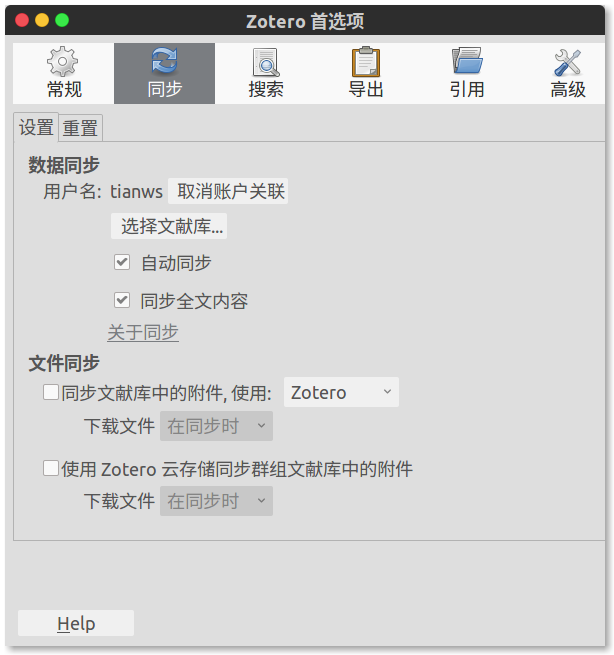
</picture>
-
安装 ZotFile 插件
a. 下载 zotfile-x.x.x-fx.xpi
b. 工具-> 插件 -> 右上齿轮 -> Install Add-on From File,安装
c. 配置同步
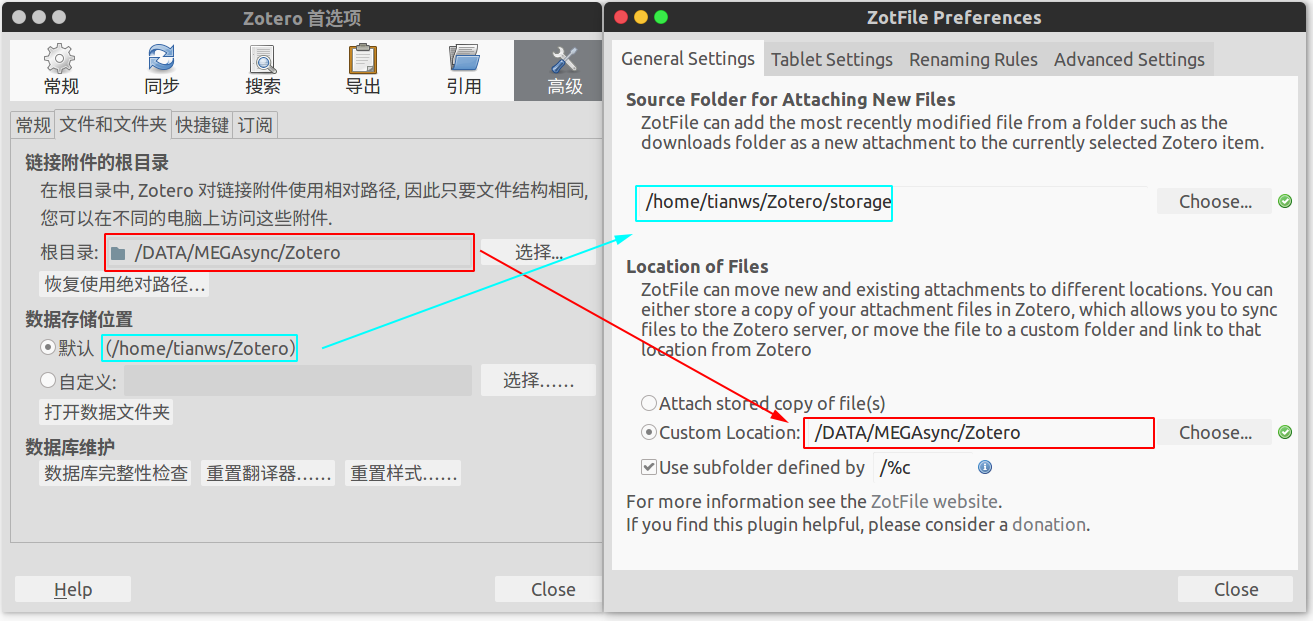
</picture>
d. 配置 rename 规则:
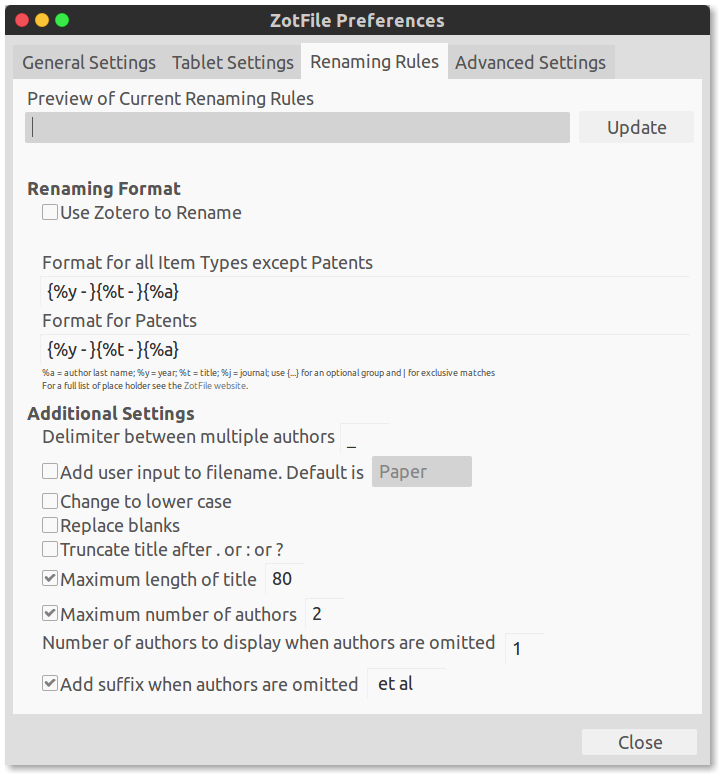
-
下载安装即可,这篇博文 解决在国内使用插件的网络问题。
-
下载安装即可
-
(Optional)Linux版设置代理
Zotero Linux 版本质是一个 bash 脚本(安装方法见 官方文档),所以代理要在终端下设置才生效,设置方法:
vim .local/share/applications/zotero.desktop1 2 3 4
# 第三行 Exec=bash -c "$(dirname $(readlink -f %k))/zotero -url %U" # 改成 Exec=proxychains4 bash -c "$(dirname $(readlink -f %k))/zotero -url %U"
需要提前安装配置好 proxychains,这里不再赘述
2. Kami Chrome 拓展
使用 chrome 看 pdf,保证跨平台有一样的体验。
- 安装 Kami 拓展,谷歌账户登录
- 设置 Kami 拓展,允许访问文件网址
- 系统设置默认 Chrome 打开 PDF
三、使用
待更新
参考
- Zotero 管理文献最佳实践:(1)安装与设置
- Zotero入门教程
- 阳志平的网志
- Zotero 跨平台同步附件的实现
- Zotero文献管理加PDF管理(配合ZotFile插件)实现跨平台同步附件简单配置
- 如何总结和整理学术文献?
- 深入探究下Zotero是如何帮我们管理好文献的!
评论 & 思考